五个提高Word文档编辑效率的技巧
- 格式:docx
- 大小:37.76 KB
- 文档页数:4

提高效率的Microsoft Word排版技巧在当今数字化办公的时代,Microsoft Word 无疑是我们最常用的文字处理工具之一。
无论是撰写报告、论文、简历,还是制作文档模板,掌握一些高效的排版技巧都能让我们事半功倍。
接下来,我将为您分享一些实用的 Microsoft Word 排版技巧,帮助您提高工作效率,让您的文档更加专业、美观。
一、页面设置在开始排版之前,首先要进行页面设置。
点击“布局”选项卡,您可以根据需要设置页面大小(如 A4、A3 等)、方向(纵向或横向)、页边距等。
一般来说,正式文档的页边距上下左右可以设置为25 厘米。
如果是制作宣传册或海报等,可以根据实际情况调整。
二、字体和字号的选择字体和字号的选择要根据文档的用途和风格来决定。
对于正式文档,如报告、论文等,建议使用常见的字体,如宋体、黑体、微软雅黑等,字号一般为小四号或五号。
标题可以使用较大的字号,并加粗突出显示。
同时,要注意保持字体的一致性,避免在一个文档中使用过多的字体,以免显得杂乱无章。
如果需要强调某些内容,可以使用加粗、倾斜、下划线等方式,但也要适度,以免影响阅读体验。
三、段落格式1、对齐方式段落的对齐方式有左对齐、居中对齐、右对齐、两端对齐和分散对齐。
通常情况下,正文采用两端对齐,这样可以使文本在页面上看起来更加整齐。
2、行距行距的设置也很重要。
一般来说,正文的行距可以设置为 15 倍或 2 倍行距,这样可以让文本更易于阅读。
标题的行距可以适当加大,以突出标题的重要性。
3、缩进首行缩进是常见的段落格式之一。
在 Word 中,您可以通过“段落”对话框中的“特殊格式”选项来设置首行缩进,一般为2 个字符。
此外,还可以设置悬挂缩进和左右缩进,以满足不同的排版需求。
四、标题样式使用标题样式可以让文档的结构更加清晰,便于导航和编辑。
Word 中自带了多种标题样式,如“标题1”“标题2”“标题3”等。
您可以根据文档的层次结构,为不同级别的标题应用相应的样式。
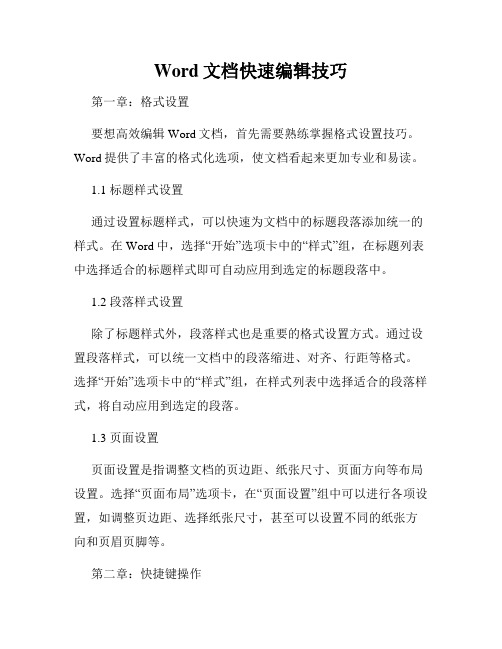
Word文档快速编辑技巧第一章:格式设置要想高效编辑Word文档,首先需要熟练掌握格式设置技巧。
Word提供了丰富的格式化选项,使文档看起来更加专业和易读。
1.1 标题样式设置通过设置标题样式,可以快速为文档中的标题段落添加统一的样式。
在Word中,选择“开始”选项卡中的“样式”组,在标题列表中选择适合的标题样式即可自动应用到选定的标题段落中。
1.2 段落样式设置除了标题样式外,段落样式也是重要的格式设置方式。
通过设置段落样式,可以统一文档中的段落缩进、对齐、行距等格式。
选择“开始”选项卡中的“样式”组,在样式列表中选择适合的段落样式,将自动应用到选定的段落。
1.3 页面设置页面设置是指调整文档的页边距、纸张尺寸、页面方向等布局设置。
选择“页面布局”选项卡,在“页面设置”组中可以进行各项设置,如调整页边距、选择纸张尺寸,甚至可以设置不同的纸张方向和页眉页脚等。
第二章:快捷键操作使用快捷键可以极大提高文档编辑的速度及效率。
下面介绍几个常用的Word快捷键操作。
2.1 文本编辑快捷键- Ctrl + C:复制选定的内容。
- Ctrl + V:粘贴已复制的内容。
- Ctrl + X:剪切选定的内容。
- Ctrl + Z:撤销上一次操作。
2.2 格式设置快捷键- Ctrl + B:将选定文本设置为加粗文本。
- Ctrl + I:将选定文本设置为斜体文本。
- Ctrl + U:给选定文本添加下划线。
- Ctrl + L:将选定的内容居左对齐。
2.3 页面布局快捷键- Ctrl + P:打印当前文档。
- Ctrl + S:保存当前文档。
- Ctrl + N:打开一个新的文档。
第三章:自动化功能除了格式设置和快捷键操作外,Word还提供了一些自动化功能,大大节省了编辑文档的时间和工作量。
3.1 自动编号和自动标号使用自动编号和自动标号功能,可以快速给文档中的不同章节、标题、段落进行编号。
在“开始”选项卡中的“段落”组中,点击“多级列表”按钮设置不同级别的编号样式。

提高word编辑效率的10个技巧引导语:想要高效的进行word编辑吗?以下是小编整理的提高word编辑效率的10个技巧,欢迎参考阅读!1、Shift+F5定位到最后三次编辑的位置2、快速*入当前日期或时间在文章的末尾*入系统的当前日期或时间,一般人是通过选择菜单来实现的。
其实我们可以按Alt+Shift+D键来*入系统日期,而按下Alt+Shift+T组合键则*入系统当前时间,很快!3、快速多次使用格式刷Word中提供了快速多次复制格式的方法:双击格式刷,你可以将选定格式复制到多个位置,再次单击格式刷或按下Esc键即可关闭格式刷。
4、快速打印多页表格标题选中表格的主题行,选择“表格”菜单下的“标题行重复”复选框,当你预览或打印文件时,你就会发现每一页的表格都有标题了,当然使用这个技巧的前提是表格必须是自动分页的。
5、快速将文本提升为标题首先将光标定位至待提升为标题的文本,当按Alt+Shift+←键,可把文本提升为标题,且样式为标题1,再连续按Alt+Shift+→键,可将标题1降低为标题2、标题3……标题9。
6、快速改变文本字号快速改变文本的字号:先在Word中选中相关汉字,然后用鼠标单击一下工具栏上的字号下拉列表框,直接键入数值,即可快速改变您的字体大小。
而且这个技巧在Excel和WPS2000/Office中同样适用。
7、快速设置上下标注首先选中需要做上标文字,然后按下组合键Ctrl+Shift+=就可将文字设为上标,再按一次又恢复到原始状态;按Ctrl+=可以将文字设为下标,再按一次也恢复到原始状态。
8、快速取消自动编号虽然Word中的自动编号功能较强大,但是据笔者试用,发现自动编号命令常常出现错乱现象。
其实,我们可以通过下面的方法来快速取消自动编号。
(1)当Word为其自动加上编号时,您只要按下Ctrl+Z键反复*作,此时自动编号会消失,而且再次键入数字时,该功能就会被禁止了;(2)选择“工具”→“自动更正选项”命令,在打开的“自动更正”对话框中,单击“键入时自动套用格式”选项卡,然后取消选择“自动编号列表”复选框(如图1),最后单击“确定”按钮完成即可;9、快速选择字体为了达到快速选择字体的目的,我们可以将常用字体以按钮形式放置在工具栏上。

五个提高WORD文档批量处理能力的技巧在日常工作和学习中,我们经常需要处理大量的WORD文档。
为了提高工作效率和节省时间,掌握一些批量处理技巧是非常关键的。
本文将介绍五个提高WORD文档批量处理能力的技巧,帮助您更加高效地处理文档。
一、批量添加页眉页脚在处理大量的WORD文档时,如果每个文档都需要手动添加页眉页脚,将会非常耗时。
为了解决这个问题,我们可以利用WORD的功能来批量添加页眉页脚。
首先,打开一个新的WORD文档,设置好需要添加的页眉页脚内容,例如公司名称、文档名称等。
然后,选择“插入”选项卡中的“页眉”或“页脚”按钮,选择“编辑页眉”或“编辑页脚”选项。
在弹出的编辑页眉或页脚界面中,将光标移动至页眉或页脚的位置,选择“设计”选项卡中的“连接到前一部分”按钮,确保页眉页脚内容与当前文档相同。
完成后,关闭编辑页眉或页脚界面。
接下来,选择“文件”选项卡中的“保存为”按钮,将当前文档保存为模板文件(.dot或.dotx格式)。
再次打开一个新的WORD文档,选择“插入”选项卡中的“页眉”或“页脚”按钮,选择“另存为页眉”或“另存为页脚”选项。
在弹出的另存为页眉或页脚界面中,选择刚才保存的模板文件,点击“确定”按钮。
此时,所有的文档都将批量添加相同的页眉页脚内容,大大提高了处理效率。
二、批量替换文本有时候,我们需要将大量的文档中的某个词语进行替换。
如果一个个文档进行替换,无疑是一种低效的方式。
为了解决这个问题,我们可以利用WORD的批量替换功能。
首先,选择“开始”选项卡中的“替换”按钮,或者使用快捷键“Ctrl + H”打开替换对话框。
将需要替换的词语填写在“查找内容”框中,将替换后的新词语填写在“替换为”框中。
接下来,选择“替换”或“全部替换”按钮,WORD将自动在当前文档中找到所有匹配的词语并进行替换。
如果想要批量替换多个文档,可以选择“文件”选项卡中的“打开”,选择需要批量替换的文档。
在打开的文档中,仍然使用快捷键“Ctrl + H”打开替换对话框。

五个提高Word文档自动修订和审阅效率的技巧在如今信息化、数字化的时代,Microsoft Word作为最为常用的文字处理软件之一,几乎无处不在。
对于需要协作撰写文件、进行文稿审阅的工作人员而言,Word文档自动修订和审阅功能是提高工作效率、减少出错的利器。
本文将介绍五个提高Word文档自动修订和审阅效率的技巧。
一、利用修订模式进行文档审阅Word的修订模式是一个非常强大的工具,它能够记录并显示文档的修订情况,让多人协同修改和审阅文档变得更加高效和准确。
使用修订模式,你可以快速发现并追踪自己和他人对文档所做的修改和注释。
此外,你还可以根据需要选择是否接受或拒绝每个修改,保持对文档内容的最终决定权。
二、自定义修订颜色和标记Word提供了一系列的修订颜色供你选择,但有时候这些默认的颜色可能不符合你的审阅需求,或者需要与其他协作者的颜色进行区分。
因此,自定义修订颜色和标记是一个非常实用的技巧。
你可以根据自己的审阅习惯和喜好,修改修订颜色和标记样式,以便更好地满足自己的审阅需求。
三、使用评论功能进行交流当你在审阅文档时,可能会遇到一些需要与其他协作者进行讨论和交流的情况。
此时,Word的评论功能就派上用场了。
你可以在文档中选择特定的内容进行评论,或者在整个文档中添加一般性评论,以便与他人分享自己的意见和建议。
除了文字评论,Word还支持添加批注、链接、图片等形式的评论内容,使得协作和交流更加方便和直观。
四、利用快捷键加快审阅速度要提高文档自动修订和审阅的效率,熟练掌握一些快捷键是非常重要的。
Word提供了大量的快捷键,例如Ctrl + Shift + E用于切换修订模式,Ctrl + Shift + G用于接受或拒绝所选的修订,Ctrl + Alt + M用于插入或删除评论等。
通过合理的运用快捷键,你可以大大节省时间,提高工作效率。
五、全局替换和查找功能有时候,你可能需要对文档中的某个词汇、短语或格式进行批量修改或查找。
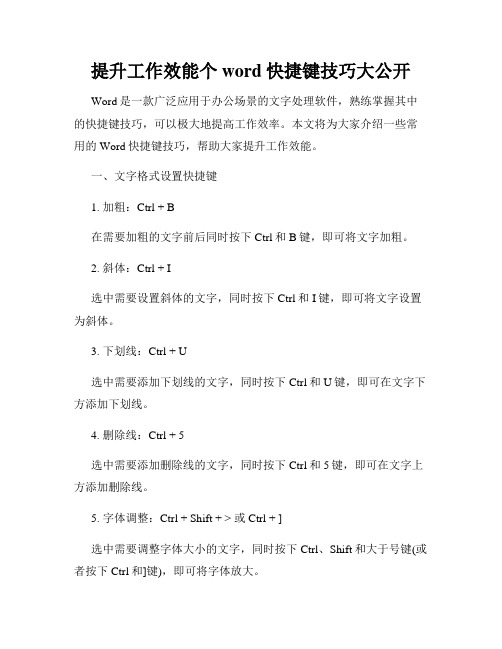
提升工作效能个word快捷键技巧大公开Word是一款广泛应用于办公场景的文字处理软件,熟练掌握其中的快捷键技巧,可以极大地提高工作效率。
本文将为大家介绍一些常用的Word快捷键技巧,帮助大家提升工作效能。
一、文字格式设置快捷键1. 加粗:Ctrl + B在需要加粗的文字前后同时按下Ctrl和B键,即可将文字加粗。
2. 斜体:Ctrl + I选中需要设置斜体的文字,同时按下Ctrl和I键,即可将文字设置为斜体。
3. 下划线:Ctrl + U选中需要添加下划线的文字,同时按下Ctrl和U键,即可在文字下方添加下划线。
4. 删除线:Ctrl + 5选中需要添加删除线的文字,同时按下Ctrl和5键,即可在文字上方添加删除线。
5. 字体调整:Ctrl + Shift + > 或 Ctrl + ]选中需要调整字体大小的文字,同时按下Ctrl、Shift和大于号键(或者按下Ctrl和]键),即可将字体放大。
6. 字体调整:Ctrl + Shift + < 或 Ctrl + [选中需要调整字体大小的文字,同时按下Ctrl、Shift和小于号键(或者按下Ctrl和[键),即可将字体缩小。
7. 字体颜色:Ctrl + Shift + C选中需要设置颜色的文字,同时按下Ctrl、Shift和C键,即可打开颜色设置对话框。
二、页面布局快捷键1. 新建文档:Ctrl + N按下Ctrl和N键,即可创建一个新的Word文档。
2. 打开文档:Ctrl + O按下Ctrl和O键,即可打开已有的Word文档。
3. 保存文档:Ctrl + S按下Ctrl和S键,即可保存当前的Word文档。
4. 另存为:F12按下F12键,即可将当前的Word文档另存为其他文件名或格式。
5. 打印文档:Ctrl + P按下Ctrl和P键,即可打开打印设置对话框,进行文档的打印操作。
6. 页面缩放:Ctrl +滚轮按住Ctrl键的同时滚动鼠标滚轮,即可实现页面的缩放。
五个提高Word文档搜索和替换效率的技巧在操作Word文档时,对于搜索和替换功能的高效使用,可以大大提升工作效率。
本文将介绍五个提高Word文档搜索和替换效率的技巧,以帮助您更好地应对大量文本、样式和格式的处理需求。
一、利用"查找"和"替换"功能的快捷键Word软件内置了"查找"和"替换"功能,并且可以使用快捷键进行快速操作。
我们可以按下"Ctrl+F"来打开"查找"弹窗,输入需要查找的内容并点击"查找下一个"按钮进行定位。
同样地,可以按下"Ctrl+H"来打开"替换"弹窗,输入需要替换的内容并点击"替换"按钮即可。
二、使用通配符进行模糊搜索在某些情况下,我们可能需要进行模糊搜索,找出符合特定模式的文本。
Word提供了通配符功能,通过使用通配符符号,我们可以实现更加精确的搜索。
例如,使用"*"可以匹配任意字符串,使用"?"可以匹配单个字符。
在"查找"弹窗中,勾选上"使用通配符"选项,即可开始使用通配符进行模糊搜索。
三、利用"高级查找"功能进行属性搜索Word的"高级查找"功能可以帮助我们根据文本的属性进行搜索,如字体、样式、段落格式等。
在"查找"弹窗中,点击"高级查找"按钮,然后选择"格式"选项卡,可以选择需要搜索的属性,如字体样式、字号、粗体或斜体等。
通过结合不同的属性进行搜索,可以更加准确地定位到需要的文本。
四、使用"批量替换"功能当需要对文档中的某个特定词语进行批量替换时,可以使用Word 的"批量替换"功能,以提高效率。
五个提高Word文档审阅和修改效率的技巧Word文档是我们日常工作中经常使用的工具之一,对文档的审阅和修改效率的提升,可以在工作中帮助我们节省时间和提高工作效率。
下面将介绍五个提高Word文档审阅和修改效率的技巧。
一、使用“修订”功能在进行文档审阅和修改时,Word的“修订”功能是非常实用的工具。
通过这个功能,我们可以对文档进行标记、插入批注、删除和修改内容等操作,从而方便地进行审阅和修改工作。
在审阅和修改过程中,我们可以根据需要选择“所有标记”或“简体标记”等选项,以便更好地展示和查看文档的修改情况。
二、利用快捷键和自动修正Word提供了很多快捷键和自动修正功能,可以帮助我们更快地进行审阅和修改。
比如,快捷键Ctrl+Shift+E可以切换“修订”功能的打开和关闭;快捷键Ctrl+Shift+P可以显示或隐藏批注;自动修正功能可以帮助我们快速修正一些常见的拼写错误和格式问题。
熟练掌握这些快捷键和自动修正功能,可以大大提高审阅和修改的效率。
三、使用样式和格式在文档审阅和修改过程中,使用样式和格式可以帮助我们统一文档的格式和风格,提高工作效率。
可以通过定义标题样式、正文样式、引用样式等,快速对文本进行设置和修改。
此外,还可以利用Word提供的快速格式刷功能,将某个部分的格式快速应用到其他位置,减少重复操作,提高效率。
四、使用导航窗格和查找功能Word提供了导航窗格和查找功能,可以帮助我们快速定位和查找文档中的内容。
导航窗格可以显示文档中的标题、页码和批注等信息,通过点击相应的章节或页面,可以快速跳转到目标位置。
查找功能可以帮助我们查找并替换特定的文字或格式,快速进行修改和调整。
五、多人协作和评论对于需要多人参与的文档审阅和修改工作,可以利用Word的多人协作和评论功能,提高工作效率。
通过多人协作功能,多个作者可以同时对文档进行修改和编辑,避免了反复传输和合并文档的烦恼。
通过评论功能,可以在文档中进行交流和讨论,提高沟通效率和工作协作。
五个提高WORD文档搜索和替换效率的技巧在日常工作中,我们常常需要使用Microsoft Word进行文档编辑和处理。
在处理大量文档时,如何高效地搜索和替换内容变得尤为重要。
本文将介绍五个提高WORD文档搜索和替换效率的技巧,帮助您更快地完成工作。
一、使用快捷键进行搜索和替换Microsoft Word提供了快捷键以加速搜索和替换操作。
您可以使用Ctrl + F快捷键来打开搜索对话框,然后输入要查找的内容。
若要替换文本,可以使用Ctrl + H快捷键来打开替换对话框,然后输入要查找的内容和替换的内容。
使用这些快捷键可以避免鼠标操作,提高效率。
二、使用通配符进行高级搜索如果您对搜索的内容存在一定的模糊性或不确定性,可以使用通配符进行高级搜索。
通配符可以帮助您扩大搜索范围,找到更多符合条件的内容。
在搜索对话框中,将“常规”选项切换为“使用通配符”,然后使用通配符符号如“*”和“?”来代替具体字符。
例如,搜索“w*d”将匹配到“word”、“wild”等单词。
三、利用查找选项进行精确搜索Microsoft Word提供了多种查找选项,可以帮助您进行更精确的搜索。
在搜索对话框中,点击“查找选项”按钮,可以设置搜索的方向(向上或向下)、大小写敏感性、全字匹配等。
通过设置这些选项,可以缩小搜索范围,更准确地找到所需内容。
四、使用“替换所有”功能进行批量替换如果您需要对文档中的某个词或短语进行批量替换,可以使用“替换所有”功能。
在替换对话框中,输入要查找的内容和替换的内容,然后点击“替换所有”按钮。
Word将自动将文档中所有匹配的内容替换为指定内容,避免了逐个替换的繁琐操作。
五、使用“查找格式”进行格式化内容的搜索有时候,我们需要搜索特定格式的内容,如字体、颜色、段落格式等。
在搜索对话框中,点击“查找格式”按钮,可以选择要搜索的格式选项,如字体、段落、页眉等。
通过设置这些格式选项,可以快速定位特定格式的内容,提高搜索效率。
如何快速提高Word文档编辑效率在当今的工作和学习中,Word 文档的使用频率极高。
无论是撰写报告、论文、策划书还是制作简历等,都离不开 Word 文档的编辑。
然而,很多人在编辑 Word 文档时,常常感到效率低下,花费了大量的时间却达不到理想的效果。
那么,如何才能快速提高 Word 文档编辑效率呢?下面我将为您分享一些实用的技巧和方法。
一、熟悉 Word 软件的基本功能和快捷键要想高效编辑 Word 文档,首先要对 Word 软件的常用功能了如指掌。
比如,掌握字体、字号、段落格式、页眉页脚、目录生成等基本操作。
同时,熟练运用快捷键能大大节省操作时间。
例如,Ctrl+C 是复制,Ctrl+V 是粘贴,Ctrl+Z 是撤销,Ctrl+S 是保存,Ctrl+F 是查找等等。
建议将常用的快捷键牢记于心,形成肌肉记忆,这样在编辑文档时就能迅速完成操作,而无需频繁地使用鼠标去点击菜单选项。
二、提前规划文档结构在开始编辑文档之前,先对文档的整体结构进行规划是非常重要的。
确定文档的主题、目录大纲、各部分的主要内容以及它们之间的逻辑关系。
这样在编辑时就能有清晰的思路,避免边写边想,导致结构混乱。
可以先在纸上或者使用思维导图工具画出文档的大致框架,然后再按照框架逐步填充内容。
三、善用样式和模板Word 提供了丰富的样式,如标题样式、正文样式、引用样式等。
合理使用这些样式可以保持文档格式的一致性,并且方便后期的修改和调整。
例如,将文档的各级标题设置为不同的标题样式,然后可以通过 Word 的导航窗格快速浏览和定位文档的各个部分。
此外,还可以根据不同的文档类型,如报告、论文、合同等,创建自己的模板。
在需要编辑同类文档时,直接使用模板,不仅能保证格式的规范,还能节省大量的排版时间。
四、自动编号和多级列表当文档中存在较多的标题和条目时,手动编号容易出错且费时费力。
使用 Word 的自动编号和多级列表功能可以轻松解决这个问题。
五个提高Word文档编辑效率的技巧Microsoft Word是广泛使用的文字处理软件,它提供了丰富的功能和工具,可以帮助用户创建和编辑文档。
然而,有时候编辑大量文字内容可能会很繁琐,影响效率。
为了解决这个问题,本文将介绍五个提高Word文档编辑效率的技巧,帮助你更高效地完成编辑任务。
一、使用快捷键
快捷键是提高编辑效率的重要工具之一。
熟练掌握一些常用的快捷键可以极大地简化操作步骤。
以下是一些常用的Word快捷键:
1. 撤销:Ctrl + Z
该快捷键可撤销上一步操作,帮助你更快速地修改错误。
2. 复制:Ctrl + C
选中文本后,按下该快捷键,可以复制所选内容到剪贴板,方便粘贴到其他位置。
3. 粘贴:Ctrl + V
将之前复制的内容粘贴到光标位置。
4. 剪切:Ctrl + X
选中文本后,按下该快捷键,可以将所选内容剪切到剪贴板,可以用于移动文本。
5. 查找和替换:Ctrl + F
该快捷键可以快速打开查找和替换对话框,帮助你查找和替换文档中的特定词语。
6. 保存:Ctrl + S
按下该快捷键可以快速保存当前文档,避免因为意外情况导致编辑内容丢失。
二、自定义快捷工具栏
为了进一步提高编辑效率,你可以自定义Word的快捷工具栏。
通过将常用的功能按钮添加到快捷工具栏上,你可以直接点击按钮完成相应操作,避免频繁地在菜单中查找功能。
以下是自定义快捷工具栏的步骤:
1. 在Word菜单中点击"文件",然后选择"选项"。
2. 在弹出的选项对话框中,选择"快捷访问工具栏"。
3. 在右侧的"命令"框中,选择你想要添加到快捷工具栏的功能,然后点击"添加"按钮。
4. 点击"确定"按钮保存设置。
通过自定义快捷工具栏,你可以将常用功能集中在一处,方便快速访问,提高效率。
三、使用样式和格式刷
样式和格式刷是Word文档中常用的工具,可以帮助你快速调整文本格式。
通过样式,你可以一次性将整个文档中的相同格式内容进行
批量修改,而不是逐个修改。
格式刷则可以快速复制文本的格式,并
应用到其他位置。
使用样式和格式刷,可以大大减少重复性的操作,提高批量编辑的
效率。
在Word菜单中,你可以找到样式和格式刷工具,根据需要灵活
使用。
四、分栏和分节
当你需要对Word文档进行页眉页脚设置、页面布局调整等操作时,分栏和分节功能可以帮助你更方便地进行编辑。
分栏功能可以将文档按照多列进行排布,比如将文档分为两列或三列。
在Word菜单中点击"布局",然后选择"分栏"即可使用该功能。
分节功能可以将文档分为不同的节,每个节可以单独设置页面的属性,比如不同的页眉页脚、页面大小等。
你可以在Word菜单的"布局"
选项中找到分节功能。
分栏和分节功能可以使得文档编辑更加灵活,适应不同的需求,提
高效率。
五、使用自动编号和目录
如果你需要对Word文档中的标题、章节、段落等进行编号,并在
文档末尾生成目录,Word的自动编号和目录功能可以帮助你自动完成
这些任务。
自动编号功能可以根据你设置的样式和级别,自动生成标题编号,使得文档结构更加清晰。
目录功能则可以根据文档中的标题样式,自动生成目录,方便你快速定位和浏览文档内容。
通过使用自动编号和目录功能,你可以减少手动输入编号和制作目录的工作量,提高效率。
结论
提高Word文档编辑效率是许多人的追求,本文介绍了五个技巧,包括使用快捷键、自定义快捷工具栏、样式和格式刷、分栏和分节、以及自动编号和目录。
通过合理运用这些技巧,你可以更高效地进行文档编辑工作,节省时间和精力。
相信这些技巧会对你在Word文档编辑中带来很大的帮助,让你事半功倍。